通过通道混合器 Channel Mixer命令,可以创建高品质的灰度图像、棕褐色图像或其他色调图像,也可以对图像进行创造性的颜色调整,还常用于偏色校正。
要掌握通道混合器的使用方法,需先了解一些基础概念和方法。
1、原色通道
在不同的颜色模式下有不同的原色通道,通道混合器命令仅在 RGB 颜色模式和 CMYK 颜色模式下有效。
2、混色原理
数字色彩遵循“红绿蓝青品黄”六字真言。如下图所示,上下互补,相缺而生。

3、色相轮
借助色相轮,可帮助了解原色通道混合后色相的变化。
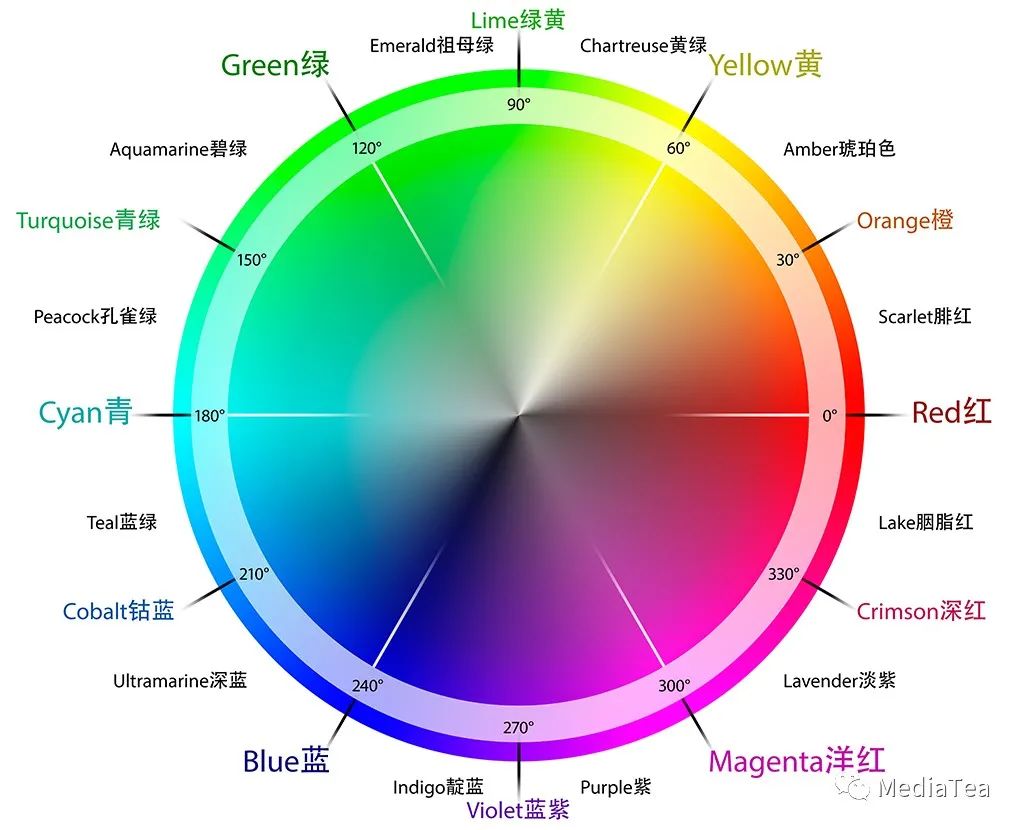
◆ ◆ ◆
通道混合器工作原理
通道混合器,其实就是一个将某个原色通道的信息按一定程度复制(相加或减去)到另一原色通道中的工具。
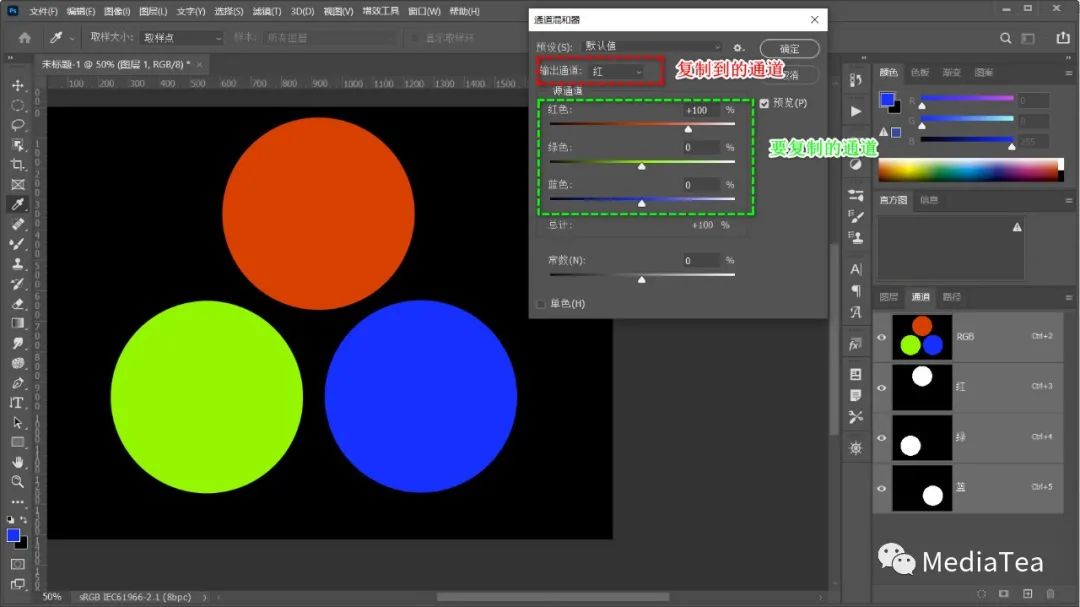
在 RGB 颜色模式下,源通道为红色、绿色和蓝色三个通道。
可以按照以下公式来理解通道混合器的工作原理。
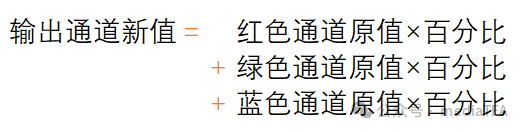
正值时,将按指定的比例添加(相加)源通道上的信息到输出通道。
负值时,则按指定的比例从输出通道中减去源通道上的信息。
通道混合器虽然只改变输出通道的值,但实际影响最大的还是源通道对应的颜色。
比如,输出通道选“红”,将“绿色”通道的信息 100% 复制到“红”通道。
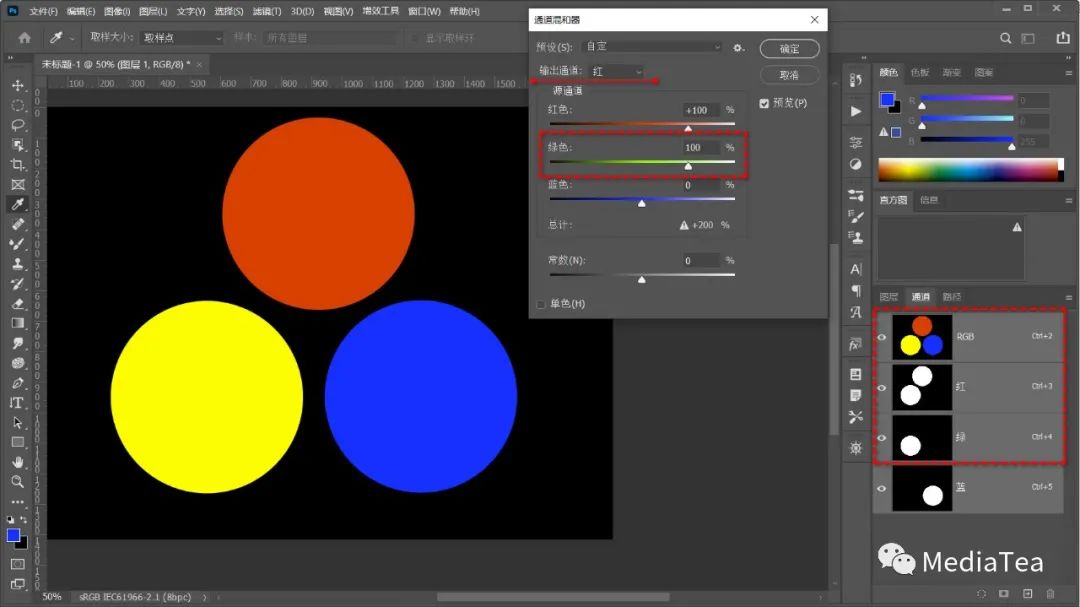
如上图右侧的通道面板所示,绿通道的信息被添加到了红通道上。
画面上原有的绿色区域,经过通道的混合之后而变成黄色。
提示:
在本例中,如果将“绿色”源通道设为 -100%,则画面不会有变化。原因是在红通道上对应绿色区域的部分为黑(0),在 Photoshop 中,0 减去任何值依然为 0。
◆ ◆ ◆
一般使用方法探讨
在使用通道混合器时,首先确定要调整图像上的什么颜色(可称为目标色或目标区域),然后根据混色原理(色相轮)思考当将目标色调整为结果色时需要调整哪个原色通道。
一般情况下,将要调整的原色通道作为“输出通道”,再根据目标色调整源通道滑块。
探讨 1:让绿色偏青
想使得画面上绿色偏向青色,由于青色是由绿色和蓝色混合而来,为绿色增加蓝色才能使之偏青。由于要调整蓝色通道,故输出通道选择“蓝”,向右调整“绿色”滑块。
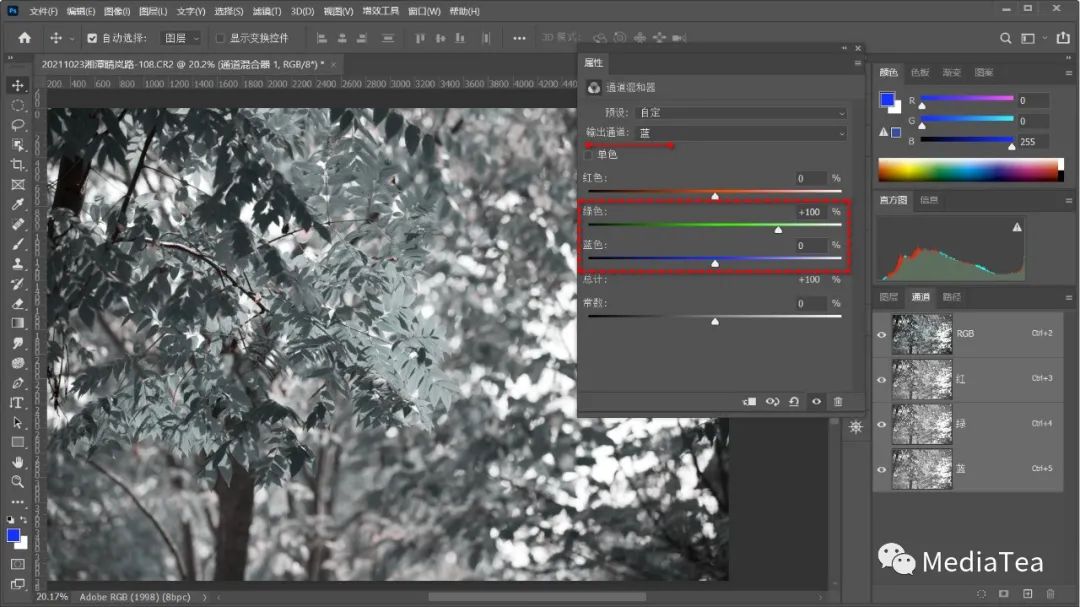
也可尝试将输出通道选择“红”,向左调整“绿色”滑块,即,通过在图像上的绿色区域降低红色从而增加青色。
探讨 2:将绿色变为无色
如下图所示,将“绿色”通道的信息 100% 复制到“蓝”(输出通道),将原有的“蓝色”通道的信息置为 0%。
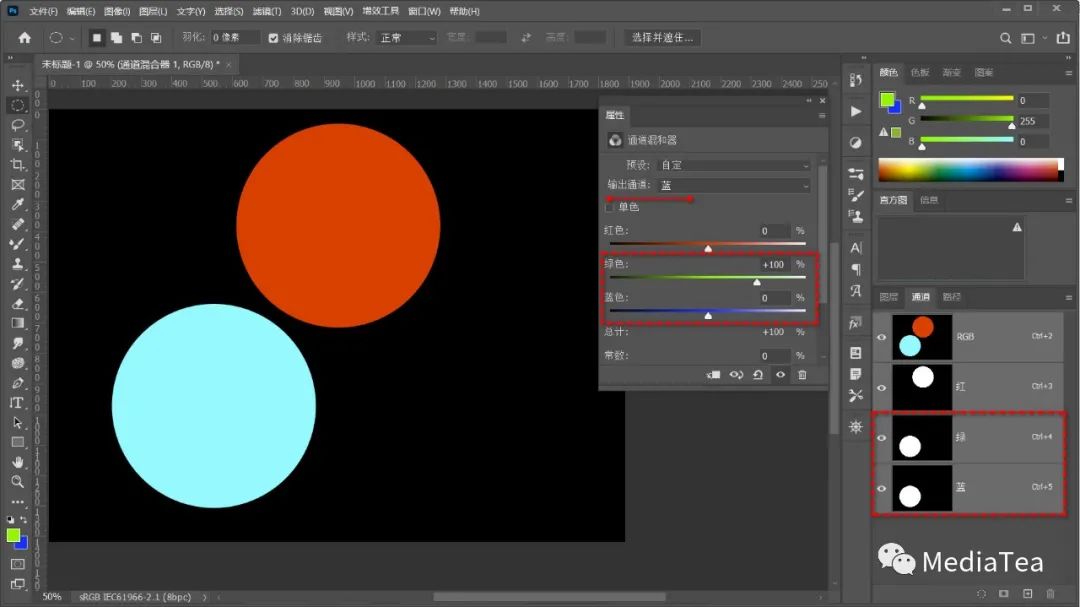
再将“绿色”通道的信息 100% 复制到“红”(输出通道),将原有的“红色”通道的信息置为 0%。如下图所示。
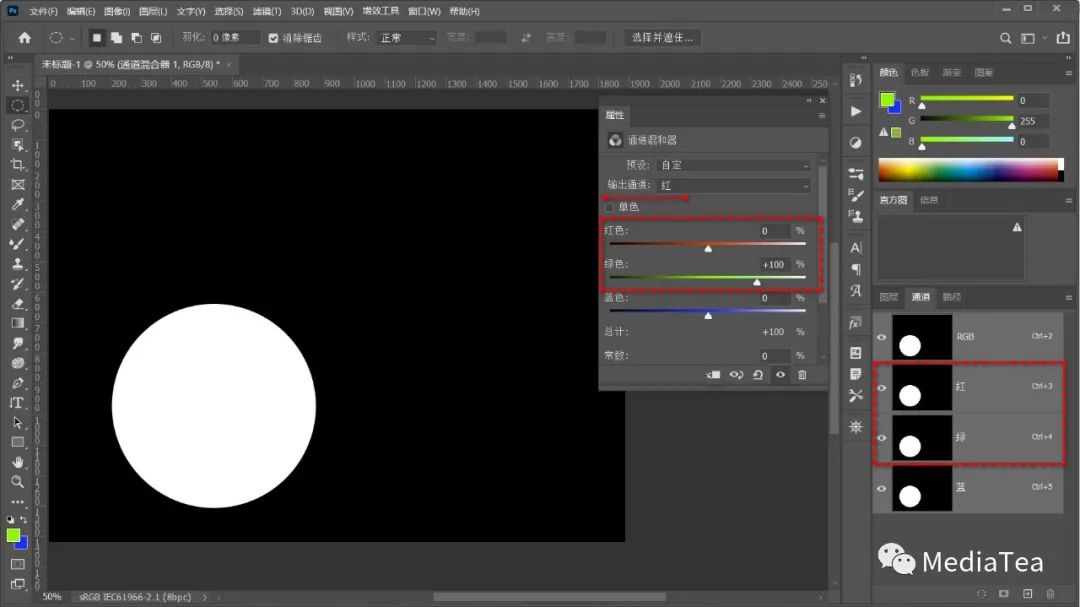
由于三个原色通道对应绿色区域的信息是一样的,故画面上的绿色转换为灰色(无色)。
在实际应用时,将通道混合器调整图层的混合模式设为“变亮”,即可恢复出其它颜色。
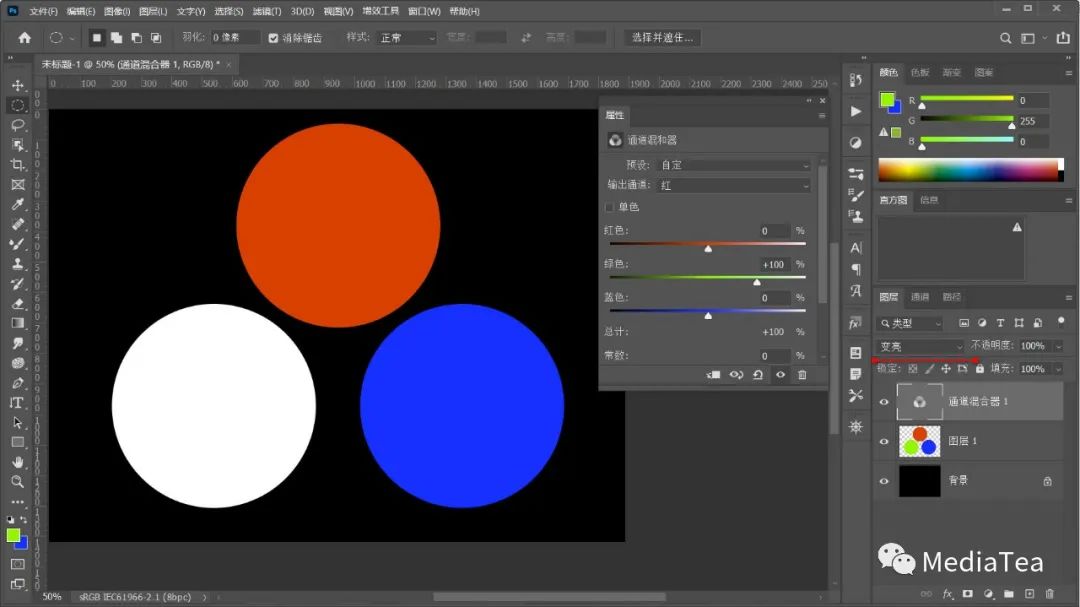
以上方法可在将绿植转雪景时使用。
探讨 3:转换为青橙色调
橙色由红色与绿色组成,红色的比例相对更多,青色由绿色和蓝色组成,所以都要调整绿色,因此在通道混合器中输出通道选择“绿”,然后将“绿色”设置为 0%,将“红色”设置为 40% ~ 50%,将“蓝色”设置为 50% ~ 60%,这样就会将画面转换为青橙调。
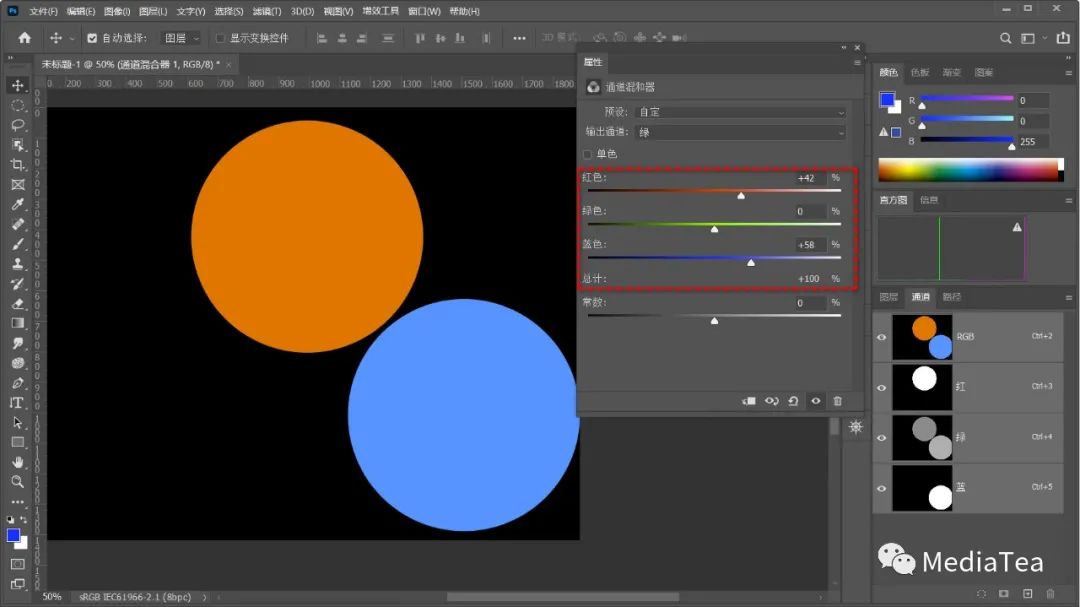
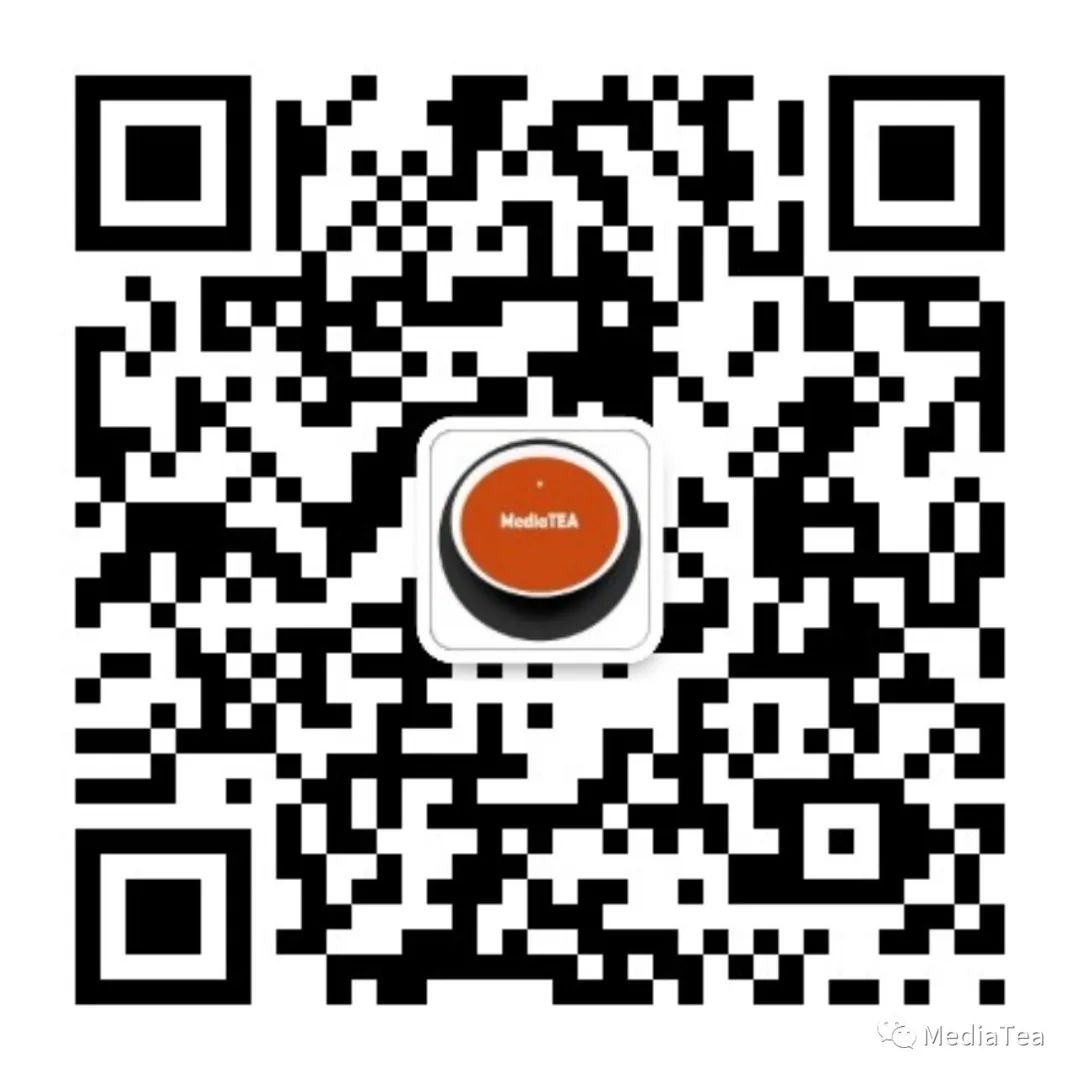
“点赞有美意,赞赏是鼓励”




)




)









